Outlook.com - jak odtwarzać dźwięk po otrzymaniu nowej wiadomości e-mail
Ludzie mają różne odczucia i preferencje, jeśli chodzi o powiadomienia. Niektóre osoby chcą otrzymywać wszystkie możliwe powiadomienia, a im bardziej natrętne jest powiadomienie, tym lepiej. Inni jednak nie chcą otrzymywać powiadomień i wolą sprawdzać swoje aplikacje i konta na własnych warunkach.
Jeśli jesteś osobą, która lubi otrzymywać powiadomienia, możesz włączyć ustawienie na koncie Outlook.com, które powoduje odtwarzanie dźwięku po otrzymaniu wiadomości e-mail w skrzynce odbiorczej. Zapobiega to konieczności ciągłego sprawdzania skrzynki odbiorczej pod kątem nowych wiadomości i można po prostu tam wejść, gdy usłyszysz dźwięk.
Jak włączyć powiadomienia dźwiękowe dla nowych wiadomości w Outlook.com
Kroki opisane w tym artykule zostały wykonane w komputerowej wersji Google Chrome, ale będą również działać w innych przeglądarkach internetowych. Po wykonaniu tych kroków zostanie włączone ustawienie, które powoduje odtwarzanie dźwięku powiadomienia po otrzymaniu nowego e-maila w skrzynce odbiorczej Outlook.com. Pamiętaj, że aby tak się stało, musisz mieć w przeglądarce Outlook.com.
Krok 1: Przejdź do Outlook.com i zaloguj się na konto e-mail, dla którego chcesz włączyć powiadomienie dźwiękowe.
Krok 2: Kliknij ikonę koła zębatego w prawym górnym rogu okna.

Krok 3: Wybierz link Wyświetl pełne ustawienia u dołu menu.
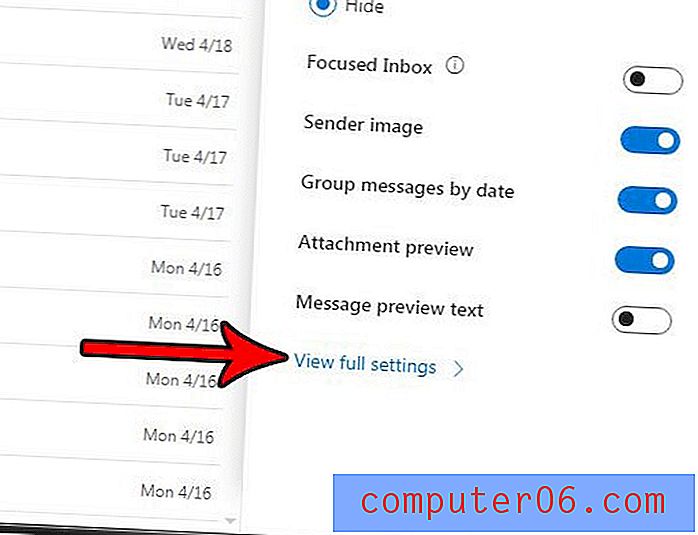
Krok 4: Wybierz opcję Ogólne w lewej kolumnie menu.
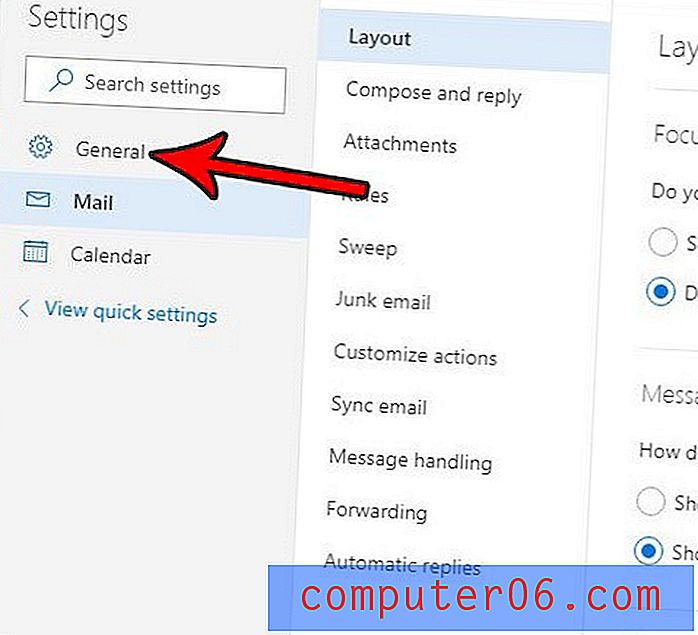
Krok 5: Wybierz opcję Powiadomienia w środkowej kolumnie.
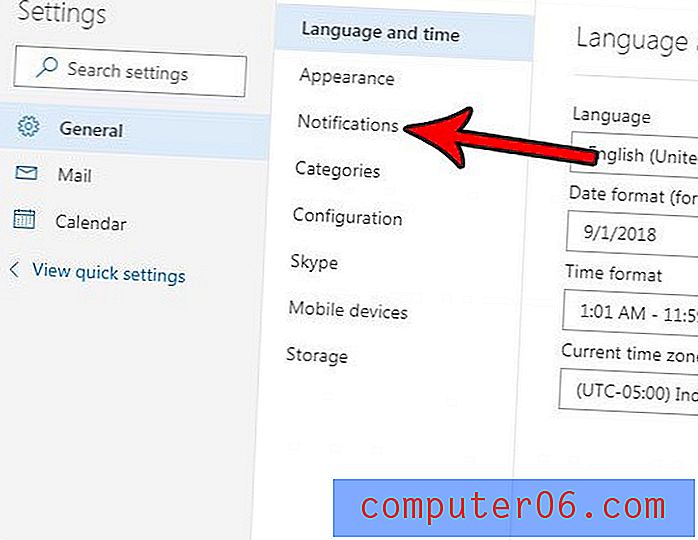
Krok 6: Kliknij pole po lewej stronie Odtwarzaj dźwięk po otrzymaniu wiadomości, a następnie kliknij przycisk Zapisz w prawym górnym rogu menu.
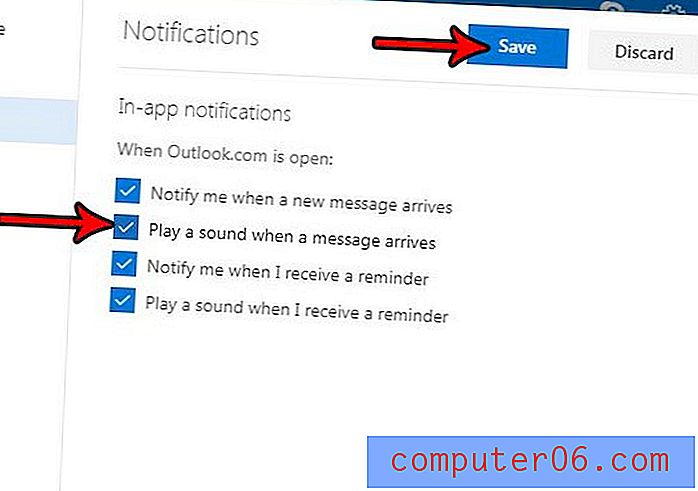
Czy masz dość otrzymywania żądań potwierdzenia odczytu w Outlook.com i chcesz je zatrzymać? Dowiedz się, jak wyłączyć żądania potwierdzenia odczytu w Outlook.com i automatycznie odrzucać wszystkie otrzymane na koncie Outlook.



